 Article Tags
Article Tags

Comment ajouter une ligne horizontale au-dessus du texte du pied de page
Comment ajouter une ligne horizontale au-dessus du texte du pied de page : ouvrez d'abord un document Word ; puis cliquez sur Démarrer, puis cliquez sur le petit triangle derrière le pied de page dans la boîte de dialogue contextuelle, puis sélectionnez Modifier dans le menu développé et enfin sélectionnez la bordure ; option pour le définir. C'est tout.
Dec 29, 2020 am 10:09 AM
Comment ouvrir le fichier docm
Comment ouvrir un fichier docm : recherchez d'abord le fichier [.docm] et sélectionnez-le ; puis sélectionnez le mot application comme méthode d'ouverture, sélectionnez Toujours utiliser cette application pour ouvrir les fichiers [.docm] et enfin cliquez sur OK ;
Dec 28, 2020 am 09:35 AM
Comment générer automatiquement un calendrier en utilisant Word
Comment générer automatiquement un calendrier à l'aide de Word : ouvrez d'abord Word, cliquez sur [Fichier] et cliquez sur [Nouveau], puis faites défiler vers le bas pour sélectionner un modèle, et entrez enfin le modèle de recherche de calendrier, cliquez sur [Créer], confirmez le mois et l'année, et cliquez sur [OK] .
Dec 26, 2020 pm 04:17 PM
Comment définir la direction de la zone de texte Word
Comment définir la direction de la zone de texte Word : ouvrez d'abord le logiciel et sélectionnez Insérer une zone de texte ; puis saisissez du texte dans la zone de texte et cliquez sur la zone de texte pour sélectionner l'effet de texte du format et enfin ajuster la taille du texte ; boîte pour le rendre approprié.
Dec 26, 2020 pm 03:34 PM
Où est la fonction de révision dans Word
La fonction de révision de mots se trouve dans le menu [Révision]. La méthode d'utilisation est la suivante : ouvrez d'abord le document Word ; puis cliquez sur [Réviser] dans le menu [Révision] et activez le mode de révision, puis supprimez le contenu du document ; après révision, soumettez le document à Laissez les autres l'examiner.
Dec 24, 2020 am 10:46 AM
Comment trier les mots par alphabet anglais
Comment trier les mots par lettres anglaises : ouvrez d'abord le document Word ; puis cliquez sur l'option de tri dans la barre d'outils supérieure ; puis remplacez le « mot-clé principal » dans la page de texte de tri contextuel par « nombre de paragraphes » et modifiez le type en "Pinyin" "; Enfin, changez la méthode de tri en "Ascendant" et cliquez sur "OK".
Dec 24, 2020 am 10:26 AM
Comment changer le mode de compatibilité des documents Word en mode normal
Méthode : ouvrez d'abord un document Word, cliquez sur l'option "Fichier" dans la barre de navigation supérieure ; puis cliquez sur l'option "Informations" dans le menu déroulant développé, puis cliquez sur "Mode de compatibilité" et revenez à l'interface principale de Word. voyez qu'il a été converti. Il est devenu mode normal.
Dec 22, 2020 pm 05:30 PM
Comment effacer la couleur d'arrière-plan du texte dans Word
Comment effacer la couleur d'arrière-plan du texte dans Word : ouvrez d'abord le document ajusté et sélectionnez le texte qui doit être ajusté, cliquez sur "Conception" dans la barre de menu ; puis cliquez sur "Bordure de page - Ombrage" et sélectionnez "Effacer".
Dec 22, 2020 am 11:43 AM
Comment importer le contenu d'un tableau Excel dans Word
Comment importer le contenu d'un tableau Excel dans Word : ouvrez d'abord le document et cliquez sur Insérer ; puis cliquez sur l'option « Objet » dans la barre d'outils et sélectionnez l'option « Créer à partir d'un fichier » puis cliquez sur Parcourir et sélectionnez le tableau Excel souhaité ; à insérer ; enfin confirmer le chemin d'accès au document inséré. Une fois correct, cliquez sur OK.
Dec 22, 2020 am 11:08 AM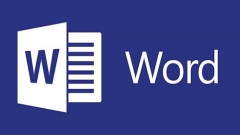
Comment calculer le score moyen d'une colonne dans Word
Comment calculer le score moyen d'une colonne dans Word : entrez d'abord les données du tableau et cliquez sur le menu de mise en page ; puis cliquez sur le menu de formule et cliquez sur la liste déroulante des fonctions, enfin, sélectionnez [=AVERAGE()] et entrez [:B2 ; :D2] entre parenthèses, calculez.
Dec 22, 2020 am 10:31 AM
Comment convertir un mot en ppt
Comment convertir un mot en ppt : ouvrez d'abord le document qui doit être converti, cliquez tour à tour sur le bouton « Démarrer-Options » ; puis passez à la « Barre d'outils d'accès rapide » et déroulez vers le bas pour sélectionner « Commandes non présentes dans le ruban » ; cliquez enfin sur « Envoyer vers Microsoft PowerPoint » et cliquez sur le bouton « Ajouter ».
Dec 22, 2020 am 09:58 AM
Comment insérer un tableau de mots
Comment insérer un tableau de mots : ouvrez d'abord le document Word, sélectionnez l'endroit où le tableau doit être inséré avec la souris ; puis cliquez sur l'option "Insérer" dans la barre de menu, cliquez sur "Tableau", faites glisser la souris dans le champ développé. liste pour sélectionner le nombre de lignes et de colonnes du tableau, et sélectionnez Une fois terminé, appuyez sur le bouton gauche de la souris pour confirmer.
Dec 22, 2020 am 09:44 AM
Comment convertir des fichiers doc en fichiers docx
Comment convertir des fichiers doc en fichiers docx : créez d'abord un nouveau document et attribuez par défaut le suffixe du document à doc ; puis sélectionnez "Enregistrer sous" dans la fenêtre du menu contextuel et déroulez le type de sauvegarde, puis recherchez le type docx et sélectionnez-le ; pour sauvegarder.
Dec 21, 2020 pm 04:29 PM
Comment définir une image comme arrière-plan d'un mot
Comment définir une image comme arrière-plan de mot : ouvrez d'abord le document Word et sélectionnez "Conception" - "Couleur de la page" - "Effet de remplissage" dans la barre de menu supérieure, puis dans la fenêtre d'effet de remplissage, cliquez sur le bouton "Sélectionner une image" ; ; enfin cliquez sur "Parcourir" pour sélectionner l'image locale que vous souhaitez ajouter.
Dec 21, 2020 pm 02:22 PM
Comment augmenter la taille de la police d'un document Word au-delà de 72
Comment rendre la taille de police d'un document Word supérieure à 72 : 1. Ouvrez Word et cliquez sur le bouton « augmenter la taille de la police » dans la barre d'outils ; 2. Entrez le facteur d'agrandissement souhaité dans la « zone de saisie de la taille de la police » de la barre d'outils ; 3. Recherchez l'option du bouton « Taille de la police » et entrez la taille de la police du texte sélectionné ; 4. Utilisez la touche de raccourci « Ctrl+] » pour augmenter la taille de la police.
Dec 21, 2020 am 11:23 AM
Outils chauds Tags

Undresser.AI Undress
Application basée sur l'IA pour créer des photos de nu réalistes

AI Clothes Remover
Outil d'IA en ligne pour supprimer les vêtements des photos.

Undress AI Tool
Images de déshabillage gratuites

Clothoff.io
Dissolvant de vêtements AI

Video Face Swap
Échangez les visages dans n'importe quelle vidéo sans effort grâce à notre outil d'échange de visage AI entièrement gratuit !

Article chaud

Outils chauds

Collection de bibliothèques d'exécution vc9-vc14 (32 + 64 bits) (lien ci-dessous)
Téléchargez la collection de bibliothèques d'exécution requises pour l'installation de phpStudy

VC9 32 bits
Bibliothèque d'exécution de l'environnement d'installation intégré VC9 32 bits phpstudy

Version complète de la boîte à outils du programmeur PHP
Programmer Toolbox v1.0 Environnement intégré PHP

VC11 32 bits
Bibliothèque d'exécution de l'environnement d'installation intégré VC11 phpstudy 32 bits

SublimeText3 version chinoise
Version chinoise, très simple à utiliser






